作者:Doggy,騰訊云云開(kāi)發(fā)布道師。
相信不少同學(xué)都曾想部署自己的個(gè)人網(wǎng)盤,又不想專門租一個(gè)服務(wù)器、操心環(huán)境搭建以及各種各樣繁雜的運(yùn)維工作。
現(xiàn)在,云托管的誕生,讓個(gè)人網(wǎng)盤的搭建變得so easy,只需幾步,“啪”的一下,就部署完成了,很快啊!下面就來(lái)詳細(xì)介紹部署流程:
什么是云托管?
云托管(Tencent CloudBase Run)是 云開(kāi)發(fā)(Tencent CloudBase,TCB)提供的新一代云原生應(yīng)用引擎(App Engine 2.0),支持托管任意容器化應(yīng)用。
準(zhǔn)備工作
開(kāi)通 CloudBase 云開(kāi)發(fā)環(huán)境
注意:
- 包年包月環(huán)境無(wú)法開(kāi)通云托管。
- 目前,來(lái)源為“微信小程序”的環(huán)境暫不支持開(kāi)通云托管。
第 1 步:開(kāi)通
登錄 云開(kāi)發(fā) CloudBase 控制臺(tái),選擇一個(gè)環(huán)境,進(jìn)入云托管管理頁(yè)面,單擊「立即開(kāi)通」。

第 2 步:配置云托管
所在地域
目前,云托管已開(kāi)放上海和廣州地域,更多地域?qū)㈥懤m(xù)開(kāi)放。
云托管網(wǎng)絡(luò)
網(wǎng)絡(luò)設(shè)置包括 私有網(wǎng)絡(luò) VPC 和 子網(wǎng)。以環(huán)境為維度,云托管中創(chuàng)建的所有服務(wù),都將部署在這同一個(gè) VPC 之中,且成功開(kāi)通云托管后不支持更換網(wǎng)絡(luò)設(shè)置。
網(wǎng)絡(luò)設(shè)置分為如下兩種模式:
系統(tǒng)默認(rèn)配置
云托管將為您自動(dòng)新建一個(gè) VPC 和子網(wǎng),并將其綁定您當(dāng)前的云開(kāi)發(fā)環(huán)境。
后續(xù)您在當(dāng)前環(huán)境下的云托管中創(chuàng)建的所有服務(wù),都將被部署到這個(gè) VPC 和子網(wǎng)中。
此過(guò)程無(wú)需您手動(dòng)進(jìn)行任何設(shè)置。后續(xù)您可以在 私有網(wǎng)絡(luò)控制臺(tái) 中查看并管理這個(gè)由云托管自動(dòng)創(chuàng)建的 VPC 及子網(wǎng),也可以將更多云資源(例如云服務(wù)器,云數(shù)據(jù)庫(kù)等)部署在這個(gè) VPC 之內(nèi),以便這些云資源進(jìn)行互動(dòng)。
自定義配置
如果您之前已經(jīng)創(chuàng)建過(guò)私有網(wǎng)絡(luò) VPC 和子網(wǎng),并在其中已經(jīng)部署有其他云資源(例如云服務(wù)器、云數(shù)據(jù)庫(kù)等),且需要您的云托管應(yīng)用與這些已存在的云資源進(jìn)行互動(dòng),則您可以選擇「自定義配置」,然后選擇具體的 VPC 和子網(wǎng)。
VPC 只能選擇一個(gè),子網(wǎng)支持選擇多個(gè)。

開(kāi)通成功
單擊「提交」,狀態(tài)變?yōu)?strong>開(kāi)通中,請(qǐng)等待數(shù)秒。

開(kāi)通成功后,您將自動(dòng)跳轉(zhuǎn)到云托管的服務(wù)列表頁(yè)面。
至此您已經(jīng)成功開(kāi)通后云托管服務(wù),您可以單擊「新建服務(wù)」開(kāi)始部署我們的網(wǎng)盤。
新建服務(wù)
單擊「新建服務(wù)」,填寫服務(wù)名稱、備注信息(選填)后,單擊「提交」。

創(chuàng)建名為 kodexplorer 的新目錄,并轉(zhuǎn)至此目錄中:
mkdir kodexplorer
cd kodexplorer
創(chuàng)建名為 Dockerfile 的文件,并將以下代碼(可根據(jù)自身需求調(diào)整)粘貼到其中:
FROM php:7.3-Apache
ENV Koddownload_URL http://static.kodcloud.com/update/download/kodbox.1.13.zip
##下載kodexplorer
RUN apt-get update && apt-get install -y --no-install-recommends unzip ca-certificates wget
&& wget -q -O /var/www/kodexplorer.zip ${Koddownload_URL}
&& unzip -q /var/www/kodexplorer.zip -d /var/www/html
&& rm -rf /var/cache/apk/* && rm -rf /var/lib/apt/lists/*
##安裝相關(guān)拓展
RUN apt-get update && apt-get install -y
libfreetype6-dev
libjpeg62-turbo-dev
libpng-dev
exiftool
&& docker-php-ext-install -j$(nproc) iconv
&& docker-php-ext-configure gd --with-freetype-dir=/usr/include/ --with-jpeg-dir=/usr/include/
&& docker-php-ext-install -j$(nproc) gd
&& docker-php-ext-install exif
&& docker-php-ext-configure exif --enable-exif
&& docker-php-ext-install pdo pdo_MySQL
&& cd /usr/local/bin && ./docker-php-ext-install mysqli
&& rm -rf /var/cache/apk/*
##文件權(quán)限
RUN chmod -R 777 /var/www/html/
##工作目錄
WORKDIR /var/www/html
##聲明端口
EXPOSE 80
部署至云托管
進(jìn)入服務(wù)后,單擊「新建版本」,按照?qǐng)D中步驟依次操作后,單擊「開(kāi)始部署」(部署時(shí)間可能需要5-10分鐘)。

等待部署完成后,單擊上方「服務(wù)配置」,單擊「路徑」,修改為/

返回至版本列表,單擊「訪問(wèn)服務(wù)」,即可跳轉(zhuǎn)至網(wǎng)盤配置頁(yè)
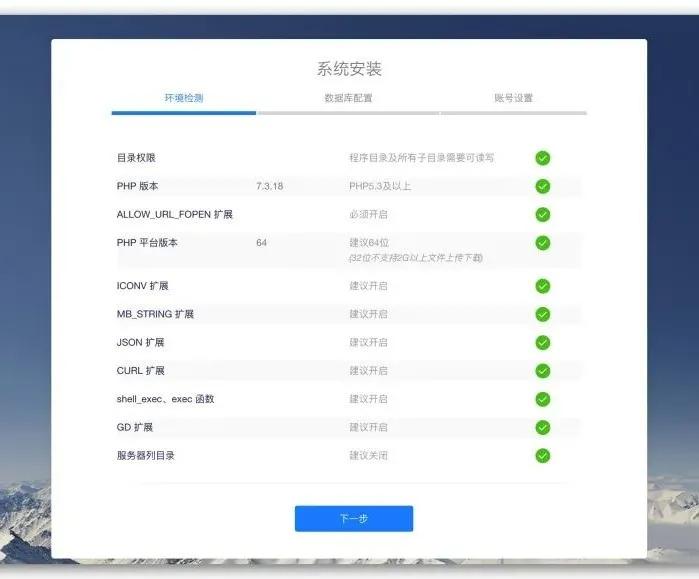
按照提示點(diǎn)擊下一步,轉(zhuǎn)至數(shù)據(jù)庫(kù)配置頁(yè)
注:使用 MySQL 數(shù)據(jù)庫(kù)需要把騰訊云 MySQL 數(shù)據(jù)庫(kù)設(shè)置為與云托管同一私有網(wǎng)絡(luò)下,其他類型數(shù)據(jù)庫(kù)同理。

配置好數(shù)據(jù)庫(kù)后點(diǎn)擊確定,轉(zhuǎn)至賬號(hào)設(shè)置下,設(shè)置后登陸即可訪問(wèn)網(wǎng)盤界面:
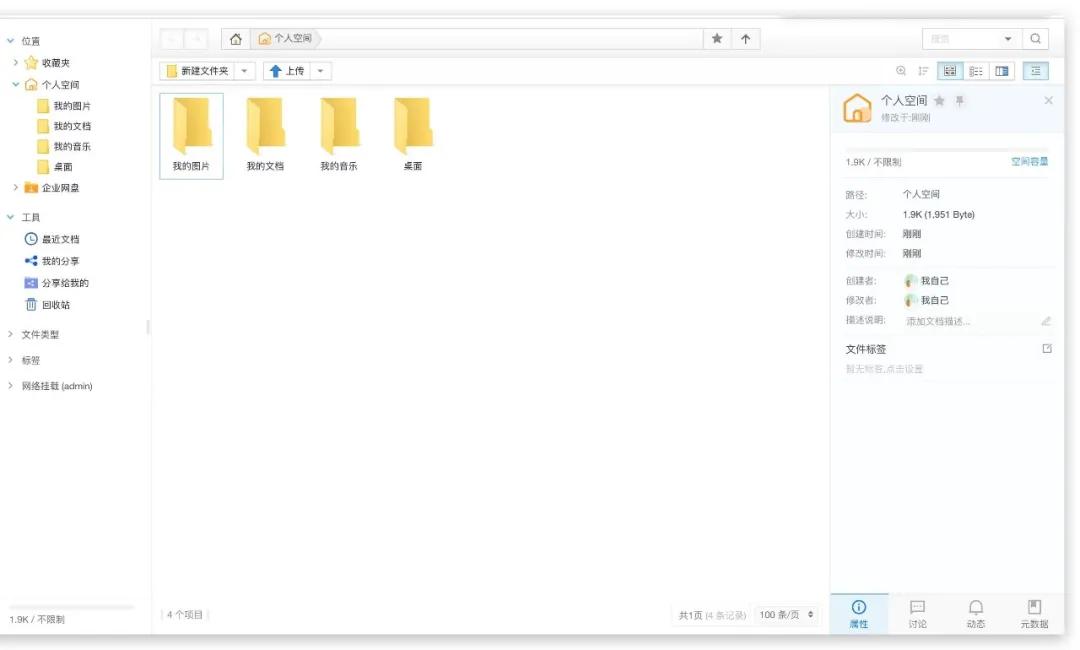
大功告成!
總結(jié)
以上便是使用云托管快速部署個(gè)人網(wǎng)盤的方法,整個(gè)部署過(guò)程簡(jiǎn)單快捷,快來(lái)一起試一試吧!






